En førsteklasses tilgang til at korrigere røde øjne i Photoshop: Nogle gange på grund af forkerte indstillinger af kameraet, belysningen, objektets bevægelse, blitz eller mange andre årsager, ender vi med at tage et helt fantastisk billede med fejl. En sådan fejl er det røde øje, som er ret almindeligt på billederne. Du føler dig ked af at se en rød plet i dit øje, der ødelægger billedets udsigter.
Der er grundlæggende et par årsager til røde øjne, som omfatter: Kameraets blitz rammer øjeæblet og løber tilbage til objektivet på et kamera. Lyset, der passerer gennem blodkarrene, reflekterer og skaber rødme.
Folk, der ikke kender til Photoshop og dets fantastiske billedredigeringsteknikker, skal helt sikkert bekymre sig, men folk, der kender til denne software, behøver ikke at frygte noget. Ved hjælp af et par nemme og hurtige trin kan du endelig få et billede af dig selv uden røde øjne.
Lad os følge fremgangsmåden trin for trin: En førsteklasses tilgang til at korrigere røde øjne i Photoshop
Åbne billede i Photoshop ved at bruge den generelle tilgang. Du skal blot gå til menuen og klikke på åben-knappen. Du bliver dirigeret til computermapperne, hvorfra du kan vælge den fil, der skal åbnes.
Når du har valgt dit billede af dit, skal du zoome ind og gøre det mere synligt for dig. Du kan bruge værktøjet i værktøjspanelet eller bruge Z-knappen fra nøgleordet. Resten af arbejdet kan udføres ved hjælp af en mus.
Nu skal du vælge værktøjet røde øjne fra værktøjspanelet. Du kan vælge det ved at klikke på indstillingen. Du kan også bruge genvejen til at aktivere værktøjet ved at trykke på "Y".
Selvom et enkelt klik på det røde øje er tilstrækkeligt til at løse problemet. Hvis ikke, så skal du følge en detaljeret tilgang. Først skal du fortryde den forrige kommando. Du kan enten gå til redigeringsmenuen og klikke på fortryd eller blot trykke på Ctrl+Z. Derefter kan du trække markeringsværktøjet og foretage en markering ved det røde øje og nu bruge det røde øje til at løse fejlen.
Hvis du ikke er tilfreds med slutresultatet, skal du ændre indstillingerne. Først skal du fortryde opgaven igen. Valgmulighederne for fortryd, der skal følges, er de samme som nævnt ovenfor.
Den tredje tilgang kan følges ved hjælp af justeringsindstillinger som Pupilstørrelse og Mørkere mængde. Pupilstørrelse definerer det område af øjeæblet, der skal korrigeres, og Darken Amount vil sige om ejendommens mørke.
Dette er de nemme trin til at ændre røde øjne i Photoshop. Det er en simpel egenskab at bruge og rette almindeligt forekommende problemer med røde øjne. Ved at bruge disse teknikker vil du helt sikkert ende med tilfredsstillende resultater. Jeg opsummerer denne artikel her og håber at se dig snart til den næste.
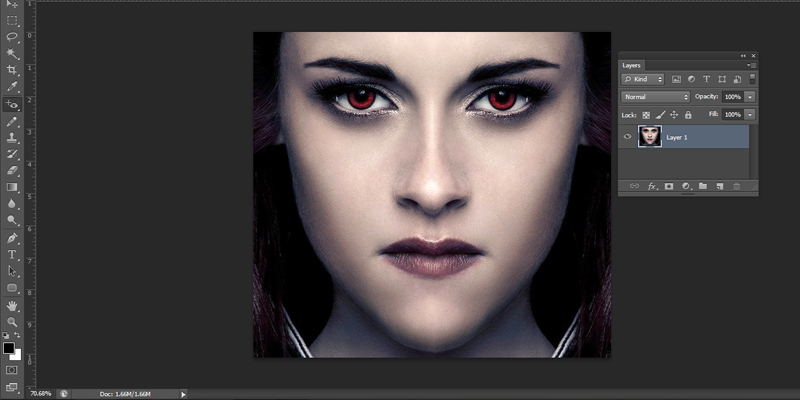

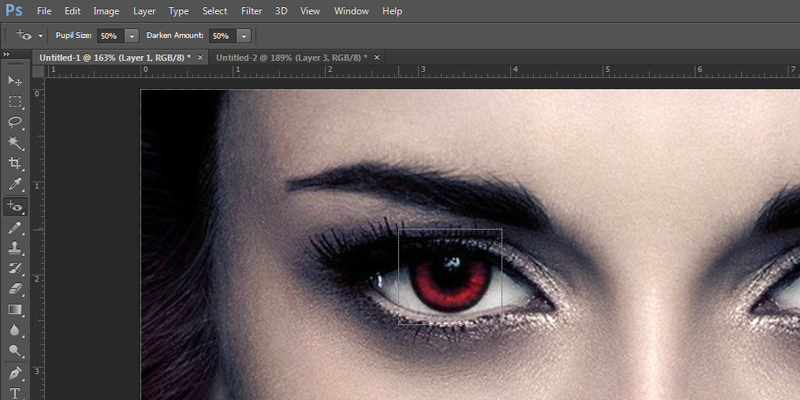
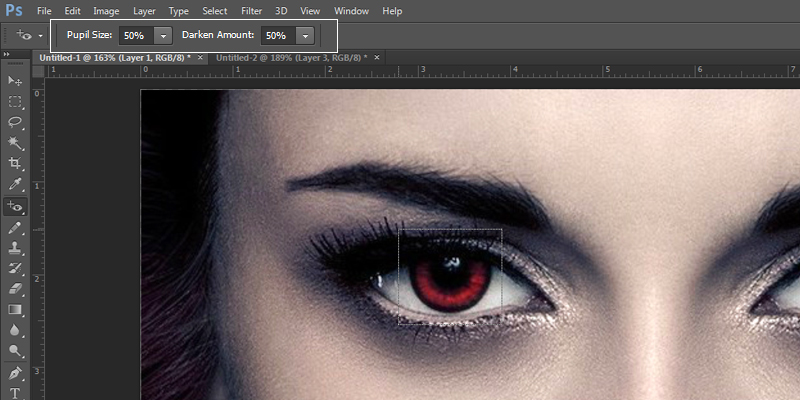
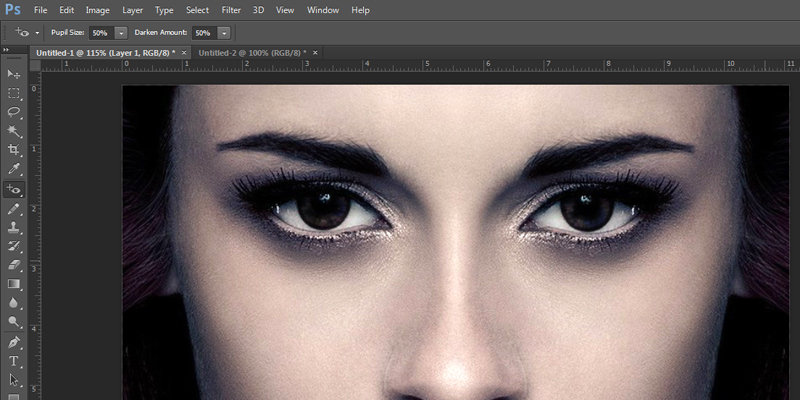
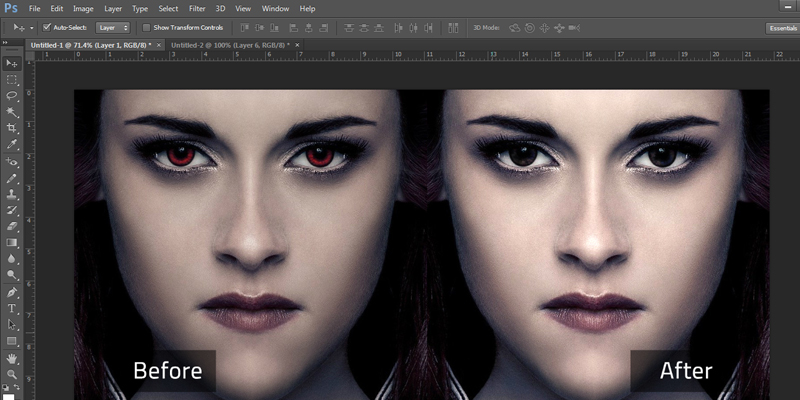
![Idéer til eksamensfest [ Make Dream Celebration ]](https://www.cutoutimage.com/wp-content/uploads/2023/07/Geaduation-Party-Ideas-1.jpg)

